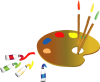Ma Piscine

Tutorial original aqui
Tutorial original creado por Vérone el 28 de julio de 2012
Gracias a las traductoras que hacen viajar mis tutos por el mundo
Material
Tubes:
Tubes Femme de Gina et Karine
Tube Chaise longue et sac de Betty
Tube Lunettes de soleil d'Aclis
Otros tubes proceden de la red
Panorama en Google Images
Filtros:
Filtre Eye Candy 5 Textures
Filtre BKG Designer sf10 II
Filtre Attacks 1.0 ....Descargar AQUI
Atención, si usas Windows 7, el SETUP.exe no funciona
Colocar el archivo attacks.8bf en la carpeta de vuestro filtro Attacks
Copiar y pegar las 50Dll en la carpeta : c/windows/system (no en system32)
El filtro aparece en los complementos del Psp bajo el nombre Filter Attacks
Filtre BKG Designer sf10 I
Filtre Eye Candy 5 Impact
Filtre Andromeda Perpsective
Filtre Transparency
Puedes encontrar la mayor parte de los filtros aquí
Esta traducción está registrada en Twi
Si quieres puedes ayudarte de la regla para situarte en la realización del tutorial
Marcador (Arrastra con el raton)

Si estais listos, podemos comenzar
Abrir todos los tubes en el psp. Duplicarlos (shift+D) y cerrar los originales)
ETAPA 1 : el suelo
1.-
Abrir una nueva imagen transparente de 900 x 600 pixeles
Efectos_ Complementos_ Eye Candy 5 Textures_Wood
Presionar la tecla F5 del teclado para poner los valores por defecto
Pestaña de Settings_ Deck Boards o cualquier otra textura de la lista
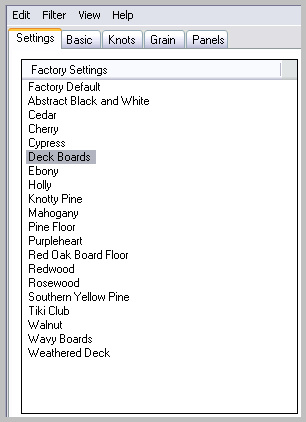
2.-
Ajustar_ Matiz y Saturación_ Matiz/Saturación/Luminosidad
Colorear en los tonoe que habéis elegido
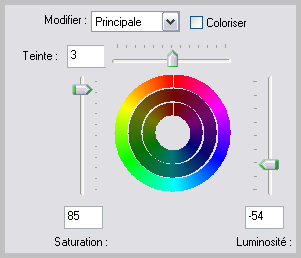
3.-
Efectos_ Efectos Geométricos_ Perspectiva Vertical

4.-
Activar la herramienta de selección_ K_ Modo Escala
Colocar el puntero del ratón sobre el cursor superior central
Bajar hasta los 150 pixeles
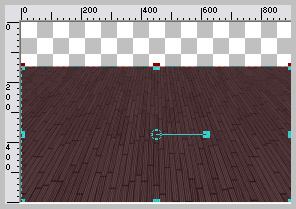
ETAPA 2 : la piscina
1.-
Abrir la Paleta de materiales
En Primer Plano colocar el color blanco
En Segundo Plano colocar el color #2f8da1
Vamos a formar un gradiente Primero_ Segundo Plano
Estilo_ lineal Angulo_ 45º Repeticiones_ 11 Invertido_ Sin seleccionar

2.-
Capas_ Nueva capa de trama
Llenar con el gradiente
Efectos_ Complementos_ BKG Designer sf10 II_Gregs FO Warps

3.-
Efectos_ Complementos_ Filter Attacks
Clic sobre el filtro en la parte inferior
Clic sobre Border: Random Polygone I

Clic sobre el cursor de parámetro _Grösse y desplazarlo hacia la derecha
Validar con l flecha en la esquina inferior derecha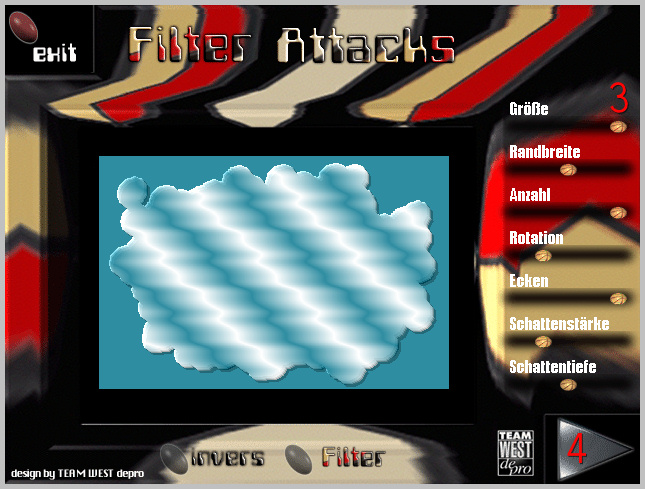
4.-
Imagen_ Cambiar de tamaño_ Redimensionar al 85%
Todas las capas sin seleccionar
5.-
Selecciones_ Seleccionar todo
Selecciones_ Flotar
Selecciones_ Fijar
Selecciones_ Modificar_ Seleccionar bordes de selección

Llenar con el gradiente
6.-
Efectos_ Complementos_ BKG Designer sf10 I_Cut Glass 01
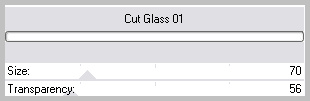
7.-
Efectos_ Complementos_ Eye Candy 5 Impact_Glass
Presionar la tecla F5 del teclado para poner los valores por defecto
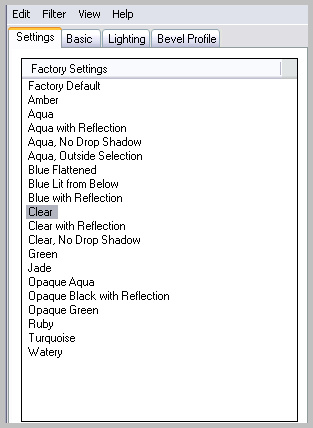
Selecciones_ Anular selección
8.-
Efectos_ Complementos_ Androméda_Perspective
Clic sobre Reset para poner los valores por defecto
Clic sobre la flecha en la parte inferior 2 veces seguidas

ETAPA 3 : el paisaje
1.-
Elegir un paisaje tipo panorama
Activar la capa inferior
Activar la varita mágica_ Seleccionar la banda superior transparente
Activar el paisaje
Edición_ Copiar
Edición_ Pegar en la selección
2.-
Selecciones_ Convertir selección en capa

Selecciones_ Anular selección
3.-
Capas_ Nueva capa de trama
Llenar con el color blanco
Efectos_ Complementos_ BKG Designer sf10 I_Crosstitch

Efectos_ Complementos_ Transparency_Eliminate White
4.-
Activar la herramienta de selección_ Rectángulo_ Personalizada
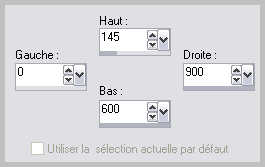
Edición_ Borrar
Selecciones_ Anular selección
Efectos_ Efectos 3D_ Sombra en el color negro
1_1_60_1
ETAPA 4 : los personajes
1.-
Activar el tube del personaje
Edición_ Copiar
Edición_ Pegar como nueva capa
Capas_ Organizar_ Enviar al frente
Si es necesario redimensionar
Borrar la parte inferior del tube pasando la goma de borrar con la siguiente configuración

De esta forma da la impresión de que el personaje está sumergido en el agua
Colocar en su sitio
pour donner l'impression que le personnage est immergé dans l'eau
Bien placer
Efectos_ Efectos 3D_ Sombra en el color negro
0_0_60_20
2.-
Hacer lo mismo con el segundo tube
ETAPA 5 : la decoración
Colocar alrededor de la piscina los elementos en relación con la piscina
(silla, gafas, toallas, bolsos..)
Si usas los mismos elementos que Vérone piensa en colorearlos
Aplicar sombras
ETAPA 6 : el marco
1.-
Capas_ Fusionar todo
Imagen_ Agregar bordes_ Simétrico_ 2 pixeles en un color que fuerte
Imagen_ Agregar bordes_ Simétrico_ 2 pixeles en el color blanco
Imagen_ Agregar bordes_ Simétrico_ 5 pixeles en un color que fuerte
Imagen_ Agregar bordes_ Simétrico_ 15 ó 20 pixeles en el color blanco
2.
Añadir vuestra firma
Fusionar todo
Guardar en formato Jpg optimizado
Gracias por haberlo hecho o interpretado
Vérone
Este tutorial ha sido realizado por Vérone. Es una creación personal.Cualquier parecido con otro no será mas que coincidencia.
Prohibida su uso o divulgación sin el previo consentimiento de su autora
Concepción y realización © veroreves 2012
Nota: Este tutorial no he podido realizarlo debido a problemas con uno de los filtros.
Tan solo lo he traducido